Neste artigo, mostraremos como ativar ou desativar os dispositivos de rede WiFi a partir da linha de comando em distribuições Linux modernas que usam o NetworkManager para gerenciar os dispositivos de rede.
Este artigo deve funcionar nas seguintes distribuições Linux listadas e em outras distribuições Linux (não listadas) que usam o NetworkManager para gerenciar as redes e têm a ferramenta de linha de comando “nmcli” disponível.
- Ubuntu
- Debian
- Linux Mint
- SO elementar
- Fedora
- RHEL
- Fluxo CentOS
- AlmaLinux
- Linux rochoso
- openSUSE
- SUSE Linux Enterprise Server (SLES)
- OracleLinux
Tópico de Conteúdo:
- Verificando se o WiFi está ativado/desativado na linha de comando no Linux usando Nmcli
- Desativando o WiFi da linha de comando no Linux usando Nmcli
- Habilitando o WiFi na linha de comando no Linux usando Nmcli
- Conclusão
Verificando se o WiFi está ativado/desativado na linha de comando no Linux usando Nmcli
Você pode verificar o status atual (ativado/desativado) do seu dispositivo WiFi na linha de comando no Linux da seguinte maneira:
$ sudo nmcli rádio wi-fi
Como você pode ver, os dispositivos WiFi estão habilitados no nosso caso.
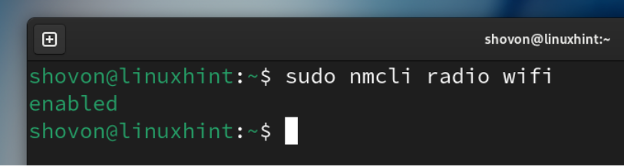
Desativando o WiFi da linha de comando no Linux usando Nmcli
Se você deseja desabilitar os dispositivos WiFi do seu sistema Linux, execute o seguinte comando:
$ sudo nmcli rádio wifi desligadoComo você pode ver, os dispositivos WiFi estão desativados.
$ sudo nmcli rádio wi-fi
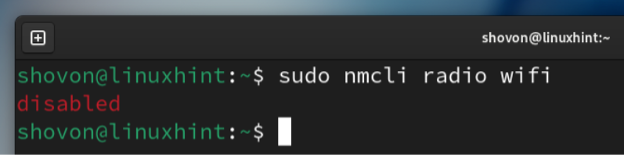
Habilitando o WiFi na linha de comando no Linux usando Nmcli
Para habilitar os dispositivos WiFi em seu sistema Linux, execute o seguinte comando:
$ sudo nmcli rádio wifi ativadoComo você pode ver, os dispositivos WiFi estão habilitados.
$ sudo nmcli rádio wi-fi 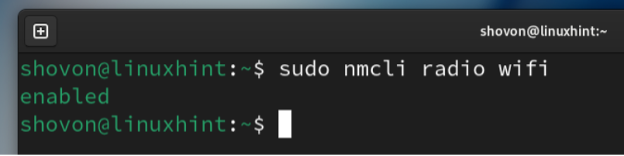
Conclusão
Neste artigo, mostramos como verificar se os dispositivos WiFi estão desabilitados/habilitados em seu sistema Linux a partir da linha de comando usando a ferramenta de gerenciamento NetworkManager “nmcli”. Também mostramos como ativar/desativar os dispositivos WiFi em seu sistema Linux a partir da linha de comando usando “nmcli”. Desativar os dispositivos WiFi quando você não precisa deles melhora a vida útil da bateria e a segurança.